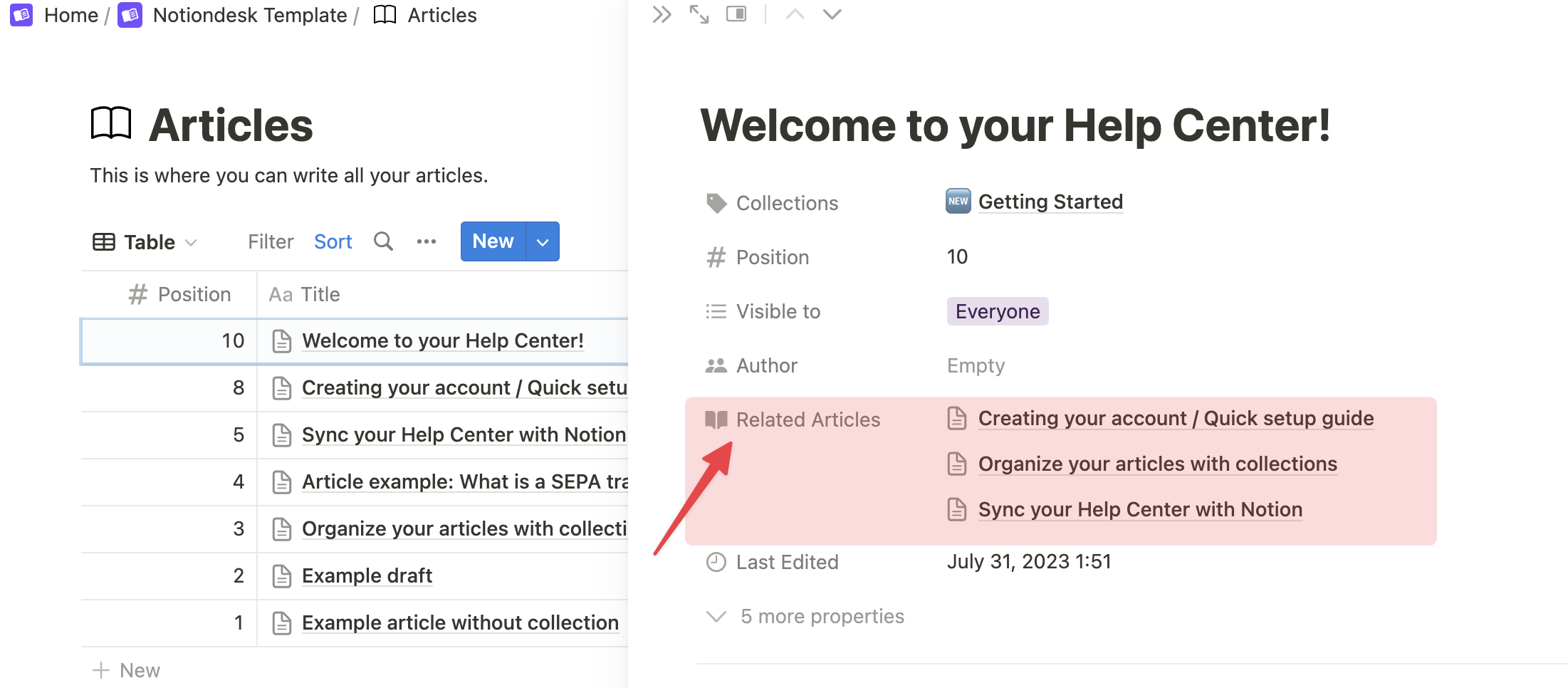関連記事の機能を使って、お客様がヘルプセンターでのナビゲーションや情報発見をさらに簡単に行えるようにしましょう。
目次 👇
関連記事のメリット
- 自動コンテンツキュレーション:手動で記事をリンクする必要はありません。設定後、Notiondeskがあなたの代わりに作業を行い、読者に関連する追加コンテンツを提示します。
- 知識発見の強化:お客様は関連するトピックにすばやく没入し、情報探索をスムーズかつ効率的に行うことができます。
- エンゲージメントの向上:関連するコンテンツを提案することで、読者をサイトに長く留め、製品やサービスへの理解を深めます。
関連記事の設定
ヘルプセンターに関連記事の提案を統合するのは簡単です:
- 設定 > カスタマイズに移動します。
- "関連記事を表示"のトグルを探してオンにします。
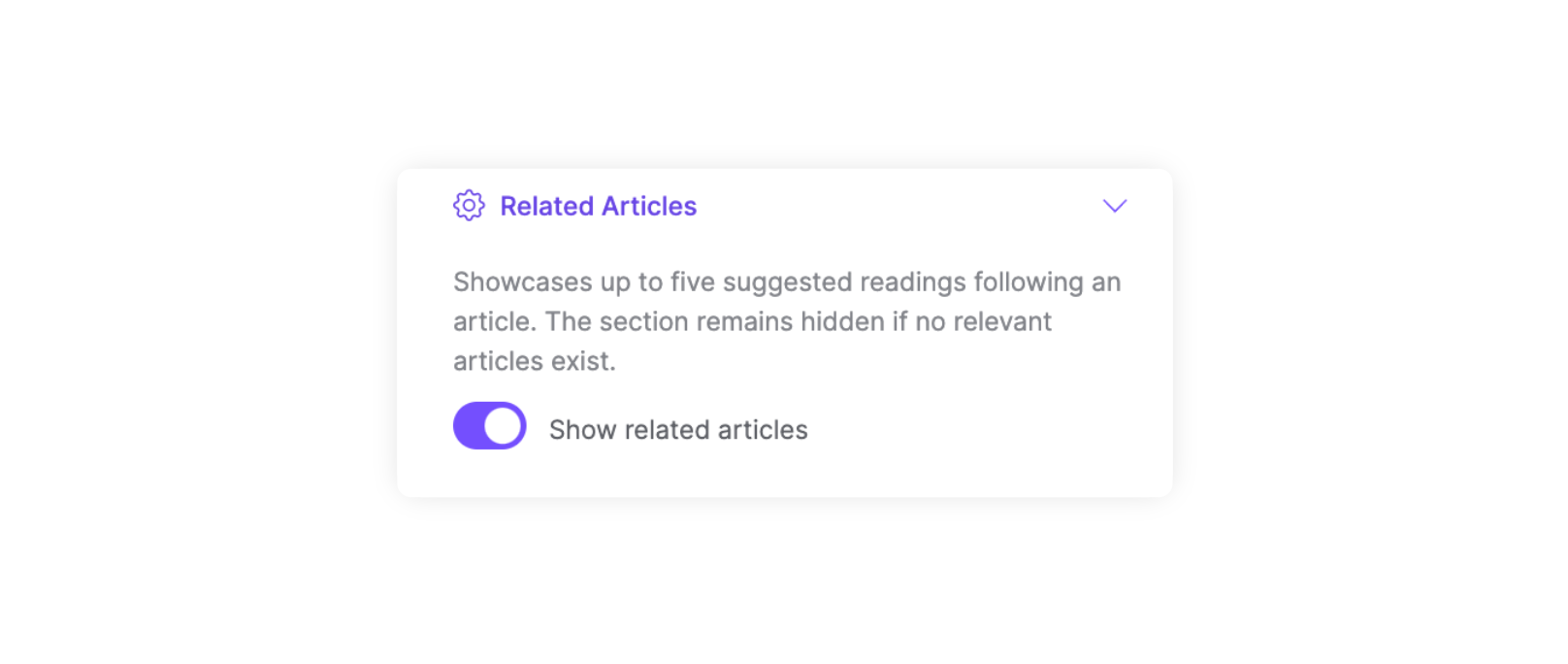
機能の仕組み
関連記事の機能が有効になると、以下のことが期待できます:
- 自動提案:Notiondeskはコンテンツをスキャンして、類似のテーマまたはトピックを持つ最大5つの記事を特定します。これらの提案は、各記事の最後に動的に表示され、読者が学習の旅をスムーズに続けることができます。
- 可視性:関連するコンテンツが見つからない場合、関連記事のセクションは表示されません。これにより、ヘルプセンターが整理され、焦点を絞ることができます。
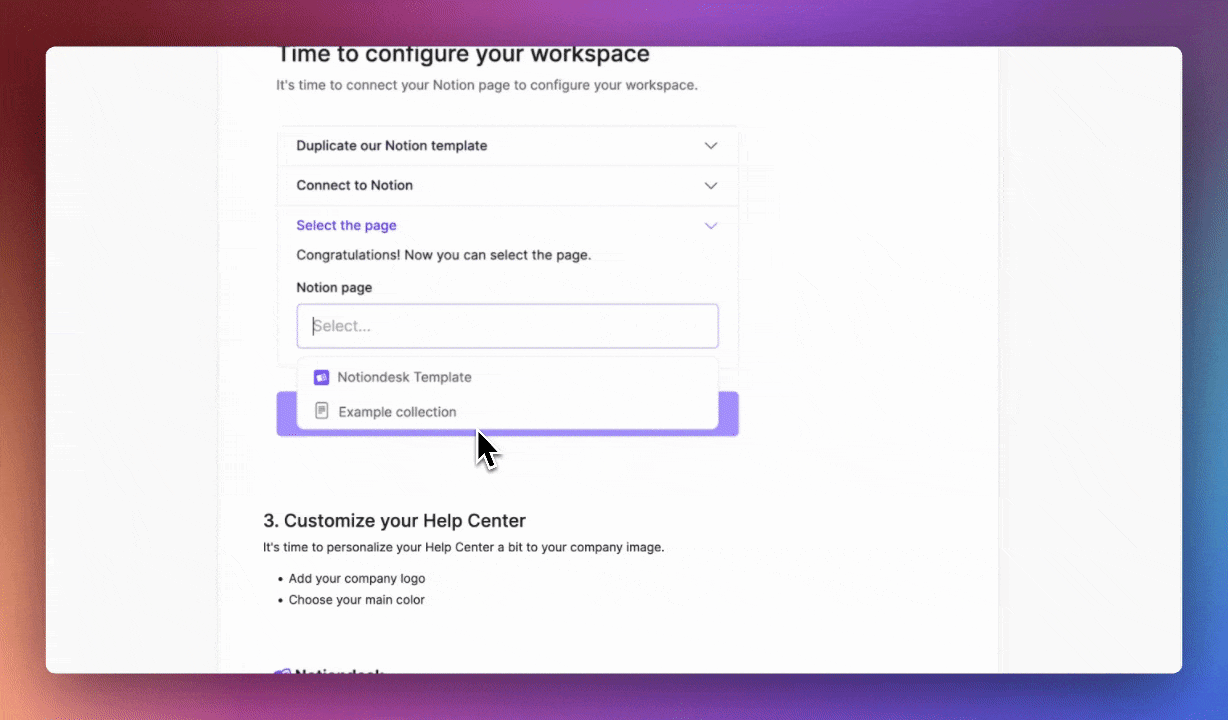
関連記事の手動選択
手動でアプローチを行いたい方のために、Notiondeskは関連コンテンツを手動でキュレーションする柔軟性を提供します:
- Notionの記事テーブルにアクセス:あなたの記事を管理するNotionのワークスペースを開きます。
- '関連記事'のプロパティを特定する:記事リスト内で、「関連記事」という名前のプロパティ列があります。ここで手動で関連付けを行います。
- 関連コンテンツを選択する:任意の記事で「関連記事」のプロパティをクリックします。ドロップダウンが表示され、リストから関連すると思われる他の記事を選択できます。